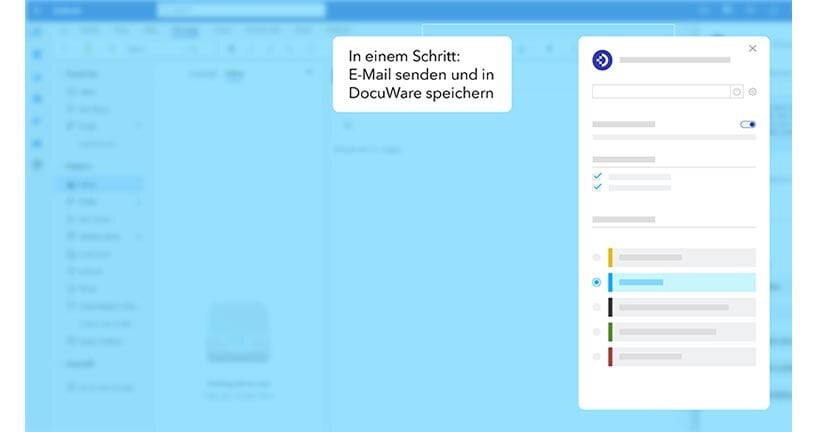Nutzen Sie die neuen Funktionen des Outlook Add-Ins für eine noch bessere Anbindung an DocuWare. Senden und ablegen in einem Schritt oder Speichern von E-Mails und Anhängen direkt von mobilen Geräten sind nur zwei Beispiele. Erfahren Sie mehr zu diesen und weiteren neuen Möglichkeiten.
Inhalt:
- Basiswissen: Das DocuWare Outlook Add-in
- Überblick der neuen Funktionen
- Senden und ablegen
- Speichern von E-Mails und Anhängen aus freigegebenen Postfächern
- E-Mails und Anhänge direkt von mobilen Endgeräten ablegen
- Cache-Speicher löschen
- Speicherorte synchronisieren
- Weitere Informationen
Basiswissen: Das DocuWare Outlook Add-in
Das seit Januar 2024 verfügbare DocuWare Outlook Add-in bietet eine nahtlose Integration von DocuWare Cloud und Microsoft Outlook sowohl in der Web- als auch Desktop-Version. User können ihre E-Mails in einen DocuWare Briefkorb oder direkt in einem Archiv ablegen und dabei wählen, welche Anhänge sie an DocuWare übergeben möchten.
Damit ergänzt das Add-in die Integrationsmöglichkeiten von DocuWare mit Outlook-Clients. Im Gegensatz zur bestehenden Desktop-App „DocuWare Connect to Outlook“ ist das Add-in für Microsofts Web- und Online-Version in allen Browsern geeignet, auch für Mac-Betriebssysteme.
Erfahren Sie mehr zum Add-In in der Produktankündigung.
Überblick der neuen Funktionen
Seit dem initialen Release gab es bereits zwei Updates des Add-ins mit diesen neuen Funktionen bzw. Möglichkeiten:
- Senden und ablegen zum automatischen Speichern einer E-Mail und ihrer Anhänge beim Versand
- Speichern von E-Mails und Anhängen aus freigegebenen Postfächern, um die Nutzung der App für alle zugänglichen Postfächer zu ermöglichen
- Speichern von E-Mails und Anhängen direkt von mobilen Geräten
- Speicherorte synchronisieren mit dem DocuWare Web Client
- Cache-Speicher löschen um Zurücksetzen der Einstellungen
Senden und ablegen
Die vom Modul DocuWare Connect to Outlook bekannte „Senden und ablegen”-Funktion ist nun auch im DocuWare Add-in für Microsoft Outlook verfügbar. Damit können Sie Ihre E-Mails inklusive Anhängen direkt beim Versenden in DocuWare speichern. Die Option kann bei Bedarf oder als Standard zur automatischen Speicherung aller E-Mails beim Versand genutzt werden.

Zunächst müssen Sie die neue Speicherfunktion im Bereich „Einstellungen“ aktivieren, dann kann die Funktion „Senden und ablegen“ bei Bedarf genutzt werden. Um die Funktion standardmäßig zum Speichern aller ausgehenden E-Mails zu verwenden, müssen Sie die entsprechende Option aktivieren und den Umfang der Speicherung (E-Mail-Text und/oder Anhänge) sowie den Briefkorb, der als Standardspeicherort verwendet wird, festlegen.
 Für die Verwendung bei Bedarf muss der Benutzer jeweils ein Briefkorb als Speicherziel auswählen.
Für die Verwendung bei Bedarf muss der Benutzer jeweils ein Briefkorb als Speicherziel auswählen.
Speichern von E-Mails und Anhängen aus freigegebenen Postfächern
Benutzer mit Zugriff auf gemeinsam genutzte Postfächer können jetzt auch E-Mails aus diesen gemeinsamen Postfächern E-Mails in DocuWare archivieren. Sobald ein User eine Mail aus einem solchen Postfach in DocuWare gespeichert hat, wird im Outlook-Postfach die für diese Mail die Kategorie „DocuWare“ aktiviert. Durch diese Kennzeichnung sehen alle anderen Berechtigten, dass die Mail bereits in DocuWare gespeichert worden ist.
E-Mails und Anhänge direkt von mobilen Endgeräten ablegen
Sie können das DocuWare Add-in für Microsoft Outlook jetzt auch auf Ihren mobilen Endgeräten (iOS und Android) nutzen. Es ist über die Outlook-App zugänglich und ermöglicht das Speichern von E-Mails in DocuWare Briefkörben.

Vor der ersten Benutzung müssen Sie das Add-In mit dem DocuWare System verbinden. Die Anmeldemaske ist bereits vorausgefüllt, wenn Sie das DocuWare Add-in der Browserversion von Microsoft Outlook bereits verwendet haben. Um eine E-Mail in DocuWare zu speichern, muss der User den Umfang (E-Mail-Text und / oder Anhänge) und einen Briefkorb als Speicherort festlegen.
Speicherorte synchronisieren
Mit dieser Option werden Briefkörbe und Archivdialoge im Outlook Add-in wie im DocuWare Web Client in Bezug auf Reihenfolge und Sichtbarkeit angezeigt. Ist die Option deaktiviert, kann der User speziell für das Outlook Add-in eine andere Reihenfolge wählen oder Elemente ein- bzw. ausblenden. Dies ermöglicht die Nutzung spezieller Ablagedialoge nur für das Add-in, beispielsweise mit vorausgefüllten Indexfeldern für eine schnellere Archivierung.

Cache-Speicher löschen
Mit dem Löschen des Cache-Speichers setzen Sie alle Einstellungen auf den Standard zurück. Dabei wird auch die Verbindung zum DocuWare System gelöscht.
Weitere Informationen
Verfügbarkeit: Das Add-In kann sowohl in der Webbrowser-Version von Microsoft Outlook als auch in der lokalen Desktop-Anwendung (sowohl für Windows als auch für MacOS) verwendet werden. Es ist für DocuWare Cloud-Kunden ohne zusätzliche Kosten verfügbar, mit einer On-Premises-Version von DocuWare kann es derzeit nicht genutzt werden.
Produktbeschreibung: Hilfe zum Einrichten und Verwenden des DocuWare Add-ins für Microsoft Outlook erhalten Sie in der entsprechenden Hilfe im Knowledge Center.